Googleフォームをカスタマイズします
Googleフォームって利用されていますか?
ちょっとしたアンケートをするときなんか、必要な項目をペタペタって貼り付けて、URLを案内して入力してもらえば、Googleスプレッドシートなんかに登録されて確認をすることができる、とっても便利な機能です。
Googleドライブから利用ができます。
典型的なGoogleフォームの例
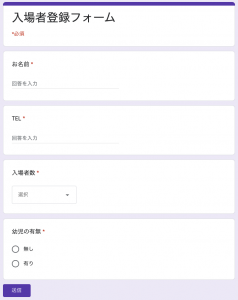
目次
フォームので操作性が。。。
このGoogleフォーム。
htmlみたいに自由に配置ができなかったり、Javascriptで便利機能ができなかったりします。
そこで、「Googleフォームのカスタマイズ」ってのがテーマとなってきます。
カスタマイズをやってみましょう!
手順としては、至極かんたんなんです。
1)HTMLで画面を構成します。
2)HTMLの画面に項目を合わせたGoogleフォームを作成します。
3)GoogleフォームからHTMLへ input や select なんかの name を移植します。
これだけです。
が、 name を見つけるのが大変(^^;
Googleフォームでデベロッパーツールを開いて、探しまくります。
ただね、ここでなんですが。。
「Googleフォーム カスタマイズ」なんかでググってみたら、通常の input タグのように、input name=”xxx” のようになっていると書いてあるんですが、どこから変わったのか、現状ではそうとはなっていません。
|
1 2 3 4 5 |
<div jsname="o6ZLc"> <input type="hidden" name="entry.556509869" value> <input type="hidden" name="entry.556309869" value> <input type="hidden" name="entry.546309869" value> </div> |
のように、まとまって記載されています。
名前は”entry.xxxxx”のようになっています。
それと、radio の場合ですが、未選択の場合、”entry.xxxxxxx_sentinel” となっていて、先のグループには出てきません。
値が選択されると、”entry.xxxxxxxx”となってグループに出てきます。
あとは、actionのURLを移植すればOKです。
select とか radio は注意が必要
select や radio のばあい、value をGoogleフォームとhtmlで一致させておく必要があります。
ズレてるとエラーにはならないですが、値が渡っていきません。
送信できたら。。。
無事送信ができたら、Googleフォームの完了画面が表示されます。
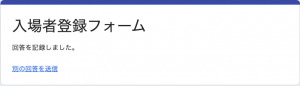
これで、一応は終了です。
出来上がったhtmlは、ご自分の管理されているサーバーで設置をしていただければOK!
カスタマイズってどうするんだろってことからスタートして、やってみればってやつでした。

